笔记本无线网络找不到怎么解决
随着网络的发展,现如今的无线网络已经遍布千家万户。但有使用笔记本的用户,发现笔记本的无线网络找不到,无法进行上网。遇到这种情况应该怎么办呢?下面就让小编为大家带来笔记本无线网络找不到怎么解决。
1.首先鼠标右击电脑桌面上的“计算机”图标,然后点击“管理”选项。
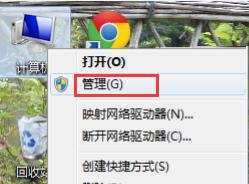
2.在打开的“计算机管理”界面中,依次展开“服务和应用程序-服务”。
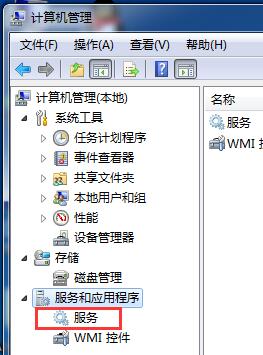
3.然后在窗口右侧中找到“Wired AutoConfig”服务和“WLAN AutoConfig”服务,单击上方的“启动服务”按钮启动他们。
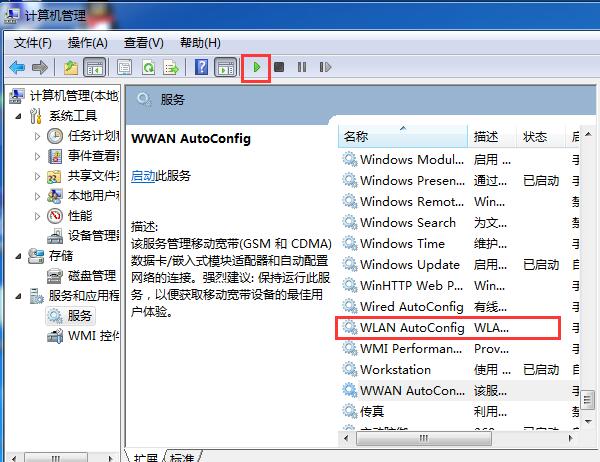
接下来重新打开“无线网络连接”,点击左侧的“刷新网络列表”即可。
以上就是小编为大家带来的笔记本无线网络找不到怎么解决。如果在笔记本中无法找到无线网络,可以通过上述方法进行解决。
上一篇:win7系统电脑字体更换方法
下一篇:win10无线网络受限的解决办法
Win7教程查看更多

2021-10-05查看详情

2021-10-05查看详情

2021-10-05查看详情

2021-10-01查看详情

Win10教程查看更多

微软宣布Windows 11于10月5日正式上线,尽管这是全新的一代win操作系统,但仍然有很多用户没有放弃windows10。如果你想升级到windows 10系统,用什么方法最简单呢?接下来跟大家分享快速简单安装windows 10系统的方式,一起来看看怎么简单安装win10系统吧。
很不多用户都在使用windows 10系统,windows 10经过微软不断地优化,目前是稳定性比较好的系统,因而也受到非常多人的喜欢。一些windows 7用户也纷纷开始下载windows 10系统。可是怎么在线安装一个windows 10系统呢?下面小编给大家演示电脑怎么在线重装win10系统。
重装系统的方法有很多种,但如果你是电脑初学者,也就是说不太懂计算机,那么建议使用一键重装系统的方法,只需要在装机软件里面选择想要安装的windows操作系统即可,装机软件将自动帮助您下载和安装所选择的系统。接下来以安装win10系统为例,带大家了解电脑新手应该如何重装win10系统。
电脑常见的系统故障为蓝屏、黑屏、死机、中木马病毒、系统文件损坏等,当电脑出现这些情况时,就需要重装系统解决。如果电脑无法正常进入系统,则需要通过u盘重装,如果电脑可以进入系统桌面,那么用一键重装系统的方法,接下来为大家带来电脑系统坏了怎么重装系统。
